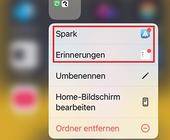Google Fotos
20.07.2021, 18:25 Uhr
So nutzen Sie den gesperrten Ordner auf Google Fotos
In der Regel werden Fotos auf Android-Smartphones direkt in die Foto-Cloud von Google geladen. Wenn man das prinzipiell – aber halt nicht immer – so will, gibts einen Trick.
Mit dem Android-Smartphone ein Foto machen, das direkt in Google Fotos wissen und sich später wieder daran erfreuen – es ist ja schon praktisch. Zudem macht der kalifornische Dienst automatisch «Jahresordner», sodass man immer alles schnell zur Hand hat. Allerdings gibt es vielleicht mal den ein oder anderen Schnappschuss, den man nicht auf diese Art und Weise teilen möchte – wie leicht könnte der von unbefugten Personen entdeckt werden, auch z.B. wenn man Google Fotos mit der Familie teilt. Klar, man könnte den automatischen Upload abschalten – aber wegen ein paar Ausnahmen gleich auf den Luxus verzichten? Google bietet da eine bessere Variante. Es gibt einen gesperrten Ordner, der gewisse Fotos lokal in einen sicheren Ort speichert und für den es ein Passwort, Gesichtserkennung oder einen Fingerabdruck braucht. So geht das Ganze:
- Öffnen Sie Google Fotos und tippen Sie auf Galerie
- Wählen Sie nun Verwalten und danach Gesperrter Ordner.
- Nun werden Sie durchs Setup geführt, dort können Sie ein Passwort, einen Fingerabdruck oder – abhängig von Ihrem Gerät – die Gesichtserkennung vorschalten.
- Der gesperrte Ordner ist nun aktiviert.
Fotos direkt in gesperrtem Ordner speichern:
- Starten Sie Googles eigene Kamera-App
- Sie sehen oben rechts ein kleines Icon - tippen Sie drauf.
- Sie können nun Gesperrter Ordner als Speicherort angeben
Hinweis: Die Funktion Gesperrter Ordner ist noch neu und wurde erst gerade entwickelt. Sie ist bis anhin nur auf ausgewählten Geräten verfügbar.